كيفية استخدام أمر البحث للبحث في ويندوز
نوافذ موجه الأمر / / March 16, 2020
تاريخ آخر تحديث

هل البحث في Windows بطيء للغاية بالنسبة لك؟ تعرف على كيفية تسريع عملية البحث باستخدام الأمر find في نافذة موجه الأوامر.
يحتوي Windows على بعض إمكانات البحث المضمنة ، ولكنها قد لا تكون حسب رغبتك. Cortana أو مربع البحث القياسي على شريط المهام ومربع البحث في File Explorer في Windows 10 تسمح لك بالبحث في محتويات الملف ، لكنها يمكن أن تكون بطيئة ، خاصةً مستكشف الملفات بحث.
هناك طريقة أسرع للبحث في محتويات الملفات الموجودة على محرك الأقراص الثابتة باستخدام سطر الأوامر. ال تجد يبحث الأمر عن سلاسل نصية في الملفات ويعيد أسطر النص من الملفات التي تم العثور على السلسلة النصية فيها.
ملحوظة: ال تجد الأمر غير مناسب للملفات الكبيرة أو أعداد كبيرة من الملفات.
اليوم سنتناول كيفية استخدام تجد الأمر وسنقدم بعض الأمثلة.
افتح نافذة موجه الأوامر مع الامتيازات الإدارية
فتح نافذة موجه الأوامر كمسؤول ليس ضروريًا. ومع ذلك ، فهو يساعدك على تجنب مربعات حوار التأكيد المزعجة. فقط كن حذرا من الأوامر التي تقوم بتشغيلها كمسؤول في سطر الأوامر. باستخدام تجد الأمر كمسؤول آمن لأنه لا يغير أو يحذف أي ملفات.
أدخل cmd.exe في ال بحث مربع على شريط المهام. ثم ، انقر بزر الماوس الأيمن على موجه الأمر البند تحت افضل مباراة وحدد تشغيل كمسؤول من القائمة المنبثقة.
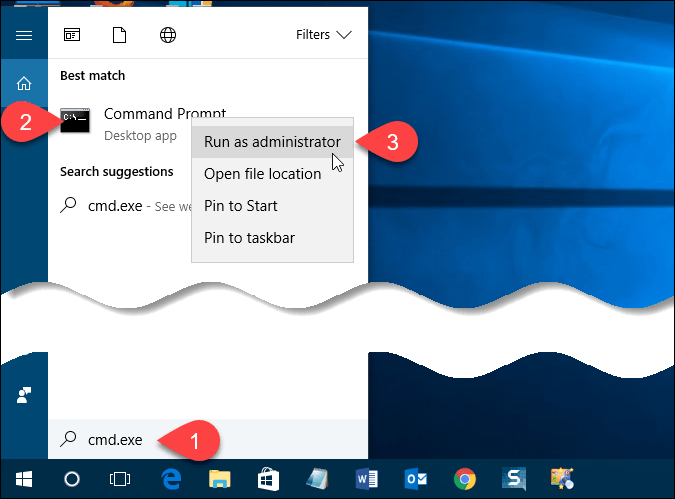
إذا كان التحكم في حساب المستخدم يعرض مربع الحوار ، انقر فوق نعم لاستكمال.
ملحوظة: قد لا ترى مربع الحوار هذا ، اعتمادًا على ملف إعدادات التحكم في حساب المستخدم. لا نوصي بتعطيل UAC تمامًا.
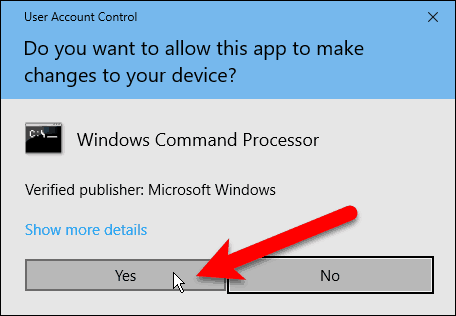
مفاتيح ومعلمات الأمر Find
تحتوي معظم الأوامر على مفاتيح اختيارية تعدل العملية الافتراضية للأمر. يمكنك الحصول على مساعدة لرؤية جميع المفاتيح المتاحة لل تجد الأمر بكتابة السطر التالي عند المطالبة والضغط أدخل.
تجد /؟
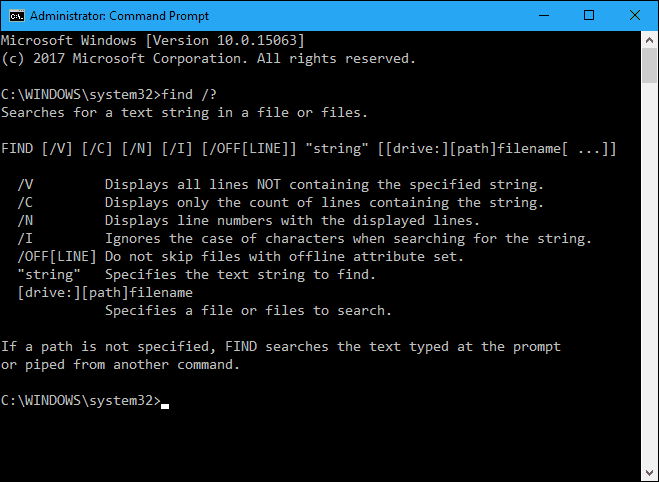
يمكن أن تكون المفاتيح صغيرة أو كبيرة.
بالنسبة لـ "خيط" المعلمة ، يجب أن تحيط السلسلة بعلامات اقتباس مزدوجة ، وإلا تجد لن يعمل الأمر وسيعيد خطأ.
ال [محرك الأقراص:] [المسار] اسم الملف يمكن أن تكون المعلمة أي شيء من حرف محرك أقراص إلى ملف واحد أو ملفات متعددة.
بناء الجملة لأمر البحث
بناء جملة الأمر هو طريقة محددة لتنظيم الأمر ومفاتيحه ومعلماته. فيما يلي بناء الجملة العام للأمر find.
العثور على [مفاتيح] "سلسلة" [اسم / مسارات]
يمكن أن تكون المفاتيح بأي ترتيب طالما أنها موجودة قبل "خيط" معامل. تشير الأقواس [] إلى أن المفتاح أو المعلمة اختيارية.
ابحث في مستند واحد عن سلسلة نصية
أولاً ، سنوضح لك كيفية البحث في مستند واحد عن كل تكرارات سلسلة نصية. يبحث الأمر التالي في ملف example1.txt عن العبارة "groovypost is the best tech site".
ابحث عن "groovypost هو أفضل موقع تقني" "C: \ Users \ Lori \ Documents \ FindCommandExamples \ example1.txt"
ملحوظة: إذا كانت هناك مسافات في أي جزء من المسار أو اسم الملف ، يجب عليك وضع علامات اقتباس حول المسار بأكمله ، كما فعلنا في الأمر أعلاه. الاقتباسات ليست مطلوبة حقًا في هذه الحالة ، ولكن لا يضرها الحصول عليها.
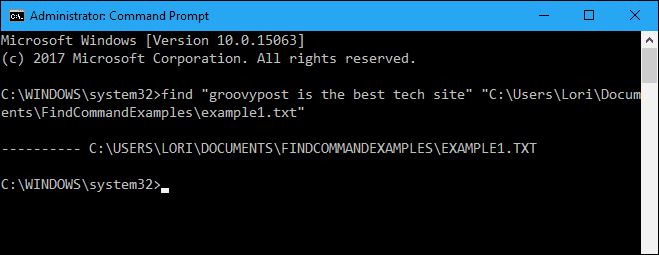
لاحظ أنه لم يتم العثور على العبارة في المثال أعلاه (لم يتم سرد أي شيء أسفل المسار إلى الملف) ، على الرغم من وجودها في الملف. وذلك لأن الحالة في "groovypost" لا تتطابق مع ما في الملف ، وهو "groovyPost". أضف ال "/أنا"(أحرف صغيرة أو كبيرة" i ") التبديل مباشرة بعد أمر البحث (قبل العبارة) لتجاهل الحالة عند البحث عن العبارة النصية.
تجد / i "groovypost هو أفضل موقع تقني" "C: \ Users \ Lori \ Documents \ FindCommandExamples \ example1.txt"
الآن ، تم العثور على العبارة ويطبع السطر بأكمله الذي يحتوي على العبارة على الشاشة أسفل المسار إلى الملف الذي يتم البحث عنه.
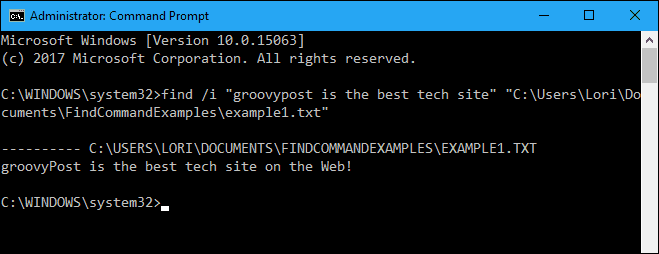
ابحث في مستندات متعددة عن نفس السلسلة النصية
الآن يمكنك البحث في ملف واحد عن سلسلة نصية ، فلنبحث في ملفات متعددة عن نفس السلسلة النصية.
يمكنك تحديد ملفات متعددة للبحث في أمر البحث عن طريق وضع المسار لكل ملف بين علامتي اقتباس مفصولة بمسافة.
تجد / i "groovypost" "C: \ Users \ Lori \ Documents \ FindCommandExamples \ example1.txt" "C: \ Users \ Lori \ Documents \ FindCommandExamples \ example2.txt"
يمكنك أيضًا البحث في جميع الملفات النصية في دليل باستخدام حرف البدل ، وهو علامة النجمة (*) ، كما هو موضح في الأمر التالي.
تجد / i "groovypost" "C: \ Users \ Lori \ Documents \ FindCommandExamples \ *. txt"
تم العثور على مصطلح البحث في كل من الوثائق والجمل التي تم العثور عليها مدرجة تحت المسار الكامل لكل ملف.
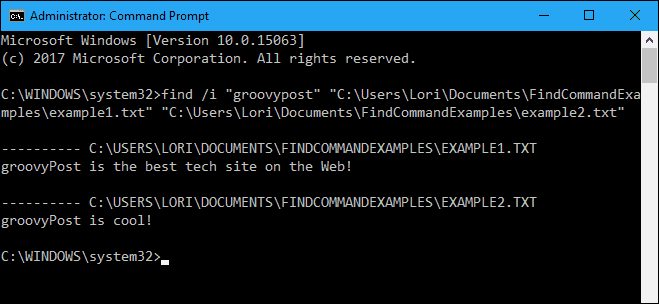
عد عدد الخطوط في ملف
إذا كنت تريد معرفة عدد الأسطر الموجودة في الملف ، يمكنك استخدام مجموعة من اكتب و تجد أوامر. ال اكتب يعرض الأمر محتويات ملف نصي واحد أو أكثر.
قمنا بتدوين نتائج اكتب الأمر في تجد الأمر باستخدام الشريط العمودي (|). استخدمنا "/الخامس"التبديل لعرض كافة الأسطر التي لا تحتوي على “” سلسلة ، لذلك سيتم احتساب كل سطر مع النص. لعرض عدد الأسطر فقط في الملف النصي (وليس الأسطر نفسها) ، نستخدم "/ ج" مفتاح كهربائي.
اكتب C: \ Users \ Lori \ Documents \ FindCommandExamples \ example1.txt | ابحث عن "" / v / c
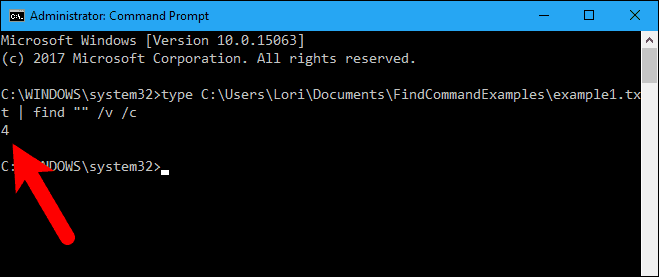
إرسال إخراج أمر آخر إلى أمر البحث
يمكنك أيضًا البحث في جميع أسماء الملفات في دليل عن سلسلة معينة عن طريق توصيل إخراج دير الأمر إلى تجد أمر.
على سبيل المثال ، حصلنا على قائمة الدليل C: \ Users \ Lori \ Documents \ FindCommandExamples الدليل وأي أدلة فرعية في هذا الدليل ("/س" مفتاح كهربائي). حددنا أيضًا استخدام التنسيق العاري بدون معلومات عنوان أو ملخص ("/بالتبديل) وعرض القائمة بنفس تنسيق تنسيق القائمة العريضة ("/ ث"التبديل) ولكن تم الفرز حسب العمود ("/د" مفتاح كهربائي).
بعد ذلك ، نقوم بتوجيه (|) إخراج الأمر dir إلى الأمر find ، مع إضافة فقط "مثال" كمعلمة. لم نقم بإضافة أي مفاتيح تبديل إلى أمر البحث. أسماء الملفات للبحث من إخراج دير أمر.
دير "C: \ Users \ Lori \ Documents \ FindCommandExamples" / s / b / d | ابحث عن "مثال"
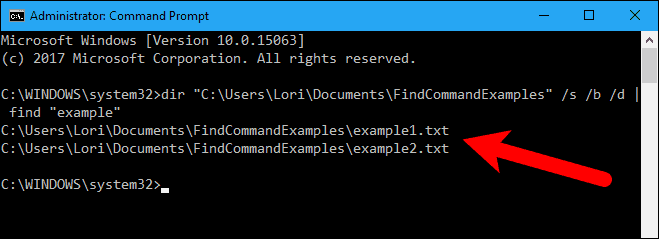
هل تفضل استخدام أمر البحث أو مربع البحث في مستكشف الملفات؟ كيف استخدمت أمر البحث؟ شاركنا بأفكارك وأمثلة معنا في التعليقات أدناه.

